VOB (videoobjekt) er et multimediebeholderformat som hovedsakelig brukes i DVD-Video-medier for å lagre videoer, lydspor, undertekster, DVD-menyer og navigasjonsinnhold.
Når du får flere separate VOB-filer, kan det være lurt å kombinere dem til senere visning, redigering eller deling. Leter du etter en enkel måte å bli med i VOB-filer?

Dette innlegget vil lede deg gjennom hvordan bli med i VOB-filer. Du kan lære 3 effektive metoder for å slå sammen flere VOB-filer til en enkelt video.
Del 1. Hvordan bli med VOB-filer på Windows PC og Mac uten kvalitetstap
Video Converter Ultimate er et videoredigerings- og konverteringsverktøy med alle funksjoner som kan hjelpe deg med å slå sammen to eller flere VOB-filer uten tap av kvalitet. Du kan bruke den som en VOB joiner, VOB fusjon eller VOB combiner for å bli med i VOB filer.
Foruten videosammenslåingsfunksjonen, har den også mange andre nyttige redigeringsfunksjoner, inkludert klippe, beskjære, rotere, justere effekter, forbedre videokvaliteten, legge til 3D-effekter eller bruke filtre, legge til ditt personlige vannmerke og mer.

- Slå sammen to eller flere VOB-filer på Windows 11/10/8/7 PC og Mac.
- Støtt høyoppløselige videoer selv opp til 8K/5K/4K og tapsfrie/tapsløse lydfiler.
- Endre undertekster og lydspor av redigerte videoer.
- Tilby flere verktøy som Media Metadata Editor, Video Compressor, GIF Maker, 3D Maker og Video Enhancer.
Gratis nedlasting
For Windows
Sikker nedlasting
Gratis nedlasting
for macOS
Sikker nedlasting
Trinn 1.Dobbeltklikk på nedlastingsknappen ovenfor for å laste ned dette VOB-sammenslåingsverktøyet på datamaskinen din. Kjør installasjonsfilen og følg instruksjonene for å gratis installere og kjøre den.
Når du åpner denne programvaren, klikker du den store Plus ikon eller Legg til filer for å laste VOB-filene du vil slå sammen.

Steg 2.Du bør vite at VOB-filene dine vil bli slått sammen i den rekkefølgen de er oppført i videosammenslåingsverktøyet. Så du bør klikke på ned opp ikonet for å ordne dem og sikre at de er i riktig rekkefølge. Du kan også klikke Kutte opp ikonet under videoen som er lagt til for å fjerne noen uønskede deler med videokutter.
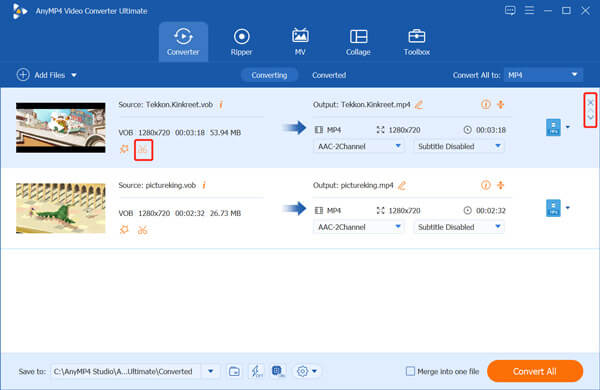
Trinn 3.Kryss av Slå sammen til én fil boksen foran Konverter alle knappen nederst til høyre.

Trinn 4.Hvis du vil velge et annet utdataformat for den sammenslåtte videoen, kan du klikke på Konverter alle til. I løpet av dette trinnet bør du velge et format som opprettholder den originale bilde- og lydkvaliteten. Etter det kan du klikke på Konverter alle-knappen for å begynne å kombinere VOB-filer.
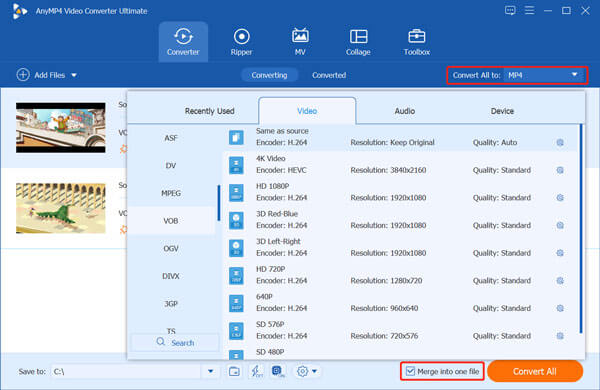
Den redigerte videoen blir ikke lagt til med vannmerke. Dessuten, med bruk av den avanserte akselerasjonsteknologien, kan den gi deg en superrask VOB-sammenslåingshastighet.
Del 2. Hvordan slå sammen VOB-filer online og gratis
For å bli med i VOB-filer kan du også stole på et gratis online videosnekkerverktøy. Her introduserer vi deg for det populære Gratis videosammenslåing for å kombinere videoklipp til en enkelt fil. Sammenlignet med andre online VOB-fusjoner, har den ingen begrensninger for VOB-filstørrelsen og kontopålogging/pålogging. Enda viktigere, dette gratis nettbaserte verktøyet vil ikke legge til noe vannmerke til utdatavideoen din.
Trinn 1.Gå til dette nettstedet for gratis videosammenslåing i nettleseren din som Chrome, IE, Firefox eller Safari. Klikk Legg til video for sammenslåing -knappen for å installere en liten lansering for online VOB-sammenslåing. Last deretter opp videoene dine gjennom et popup-vindu.

Steg 2.Etter opplasting kan du velge en passende videooppløsning og format for videoen. Klikk deretter Slå sammen nå knappen for å slå sammen VOB-filer.

Bortsett fra VOB-filer, støtter den også videoer i mange andre formater, inkludert MP4, AVI, MOV, FLV, WMV, 3GP og mer. Du kan bruke den til å kombinere alle videoklipp til ett mens du beholder den originale kvaliteten.
Del 3. Slik slår du sammen VOB-filer ved hjelp av VLC
VLC Media Player er designet med mange redigeringsfunksjoner, inkludert videosammenslåing. Hvis du får VLC installert på datamaskinen din, kan du bruke den til å bli med i VOB-filer.
Trinn 1.Start VLC Media Player på datamaskinen. Den er kompatibel med Windows 10/8/7, macOS og Linux. Du kan gratis installere en riktig versjon fra den offisielle VideoLAN-siden. Klikk Media menyen øverst og velg deretter Åpne flere filer alternativet fra rullegardinlisten.
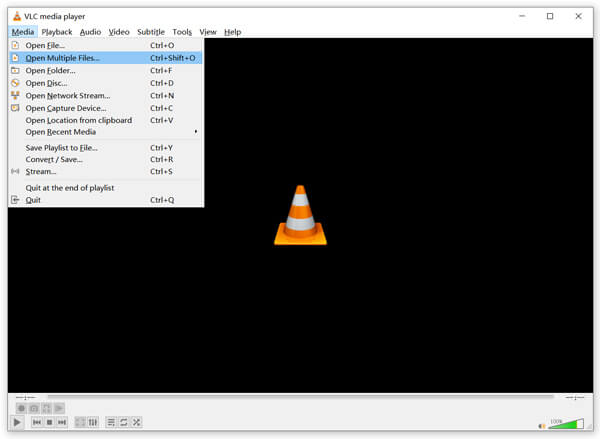
Steg 2.I popup-vinduet Åpne Media vindu, klikk Legg til for å bla gjennom og importere VOB-filene du vil slå sammen under Fil fanen. Klikk deretter på Spille og velg Konvertere alternativ.
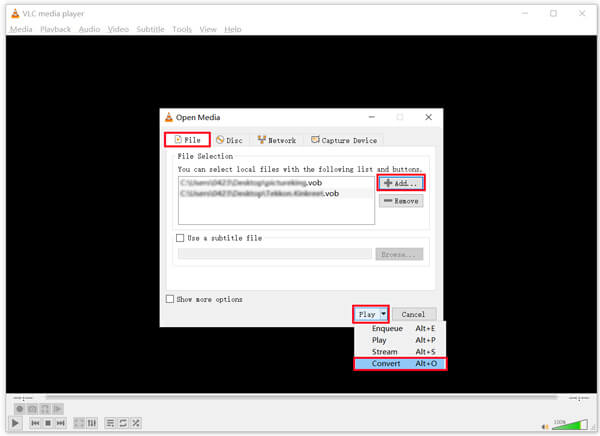
Trinn 3.I det nye Konvertere vindu, kan du velge et passende utdataformat for utdata video fra Profil. Du bør krysse av Vis utgangen alternativet under Innstillinger. Klikk deretter på Start knappen for å bli med i VOB-filer ved hjelp av VLC.
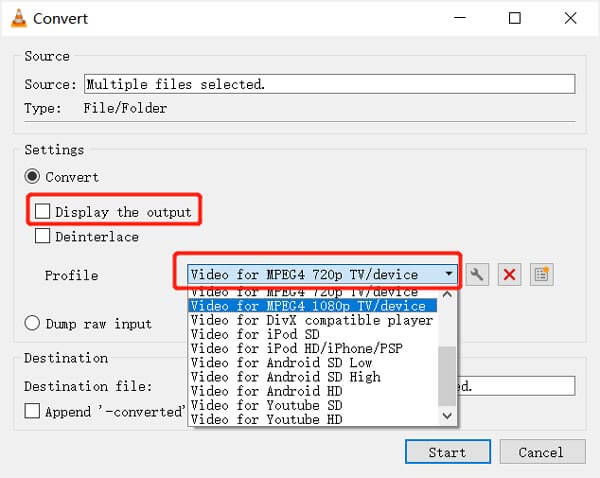
Det vil ta litt tid å fullføre sammenslåingen av VOB-filene. Ikke lukk VLC så lenge du fortsatt kan se Konverterer fil varsling på den øverste delen av VLC Media Player.
Del 4. Vanlige spørsmål om hvordan bli med i VOB-filer
-
Kan jeg spille av VOB-filer i Windows Media Player?
Windows Media Player støtter ikke VOB-formatet. Hvis du vil spille av VOB-filer i Windows Media Player, må du installere den nødvendige VOB-kodeken.
-
Hvilket program vil åpne VOB filer?
For å åpne VOB-filer på datamaskinen din, kan du stole på en tredjeparts mediespiller som VLC Media Player, PotPlayer, KMPlayer, Winamp, GOM Player, MediaPlayerLite og mer.
-
Hvordan konverterer jeg gratis VOB til MP4?
For å gratis konvertere VOB til MP4, kan du bruke den populære Gratis videokonvertering for å gjøre videokonverteringen direkte online. Den er i stand til å konvertere videofiler i alle populære videoformater mens du beholder kildekvaliteten.
Konklusjon
Hvordan slår jeg sammen VOB-filer? Enten du vil koble til VOB-filer eller kombinere videoklipp i andre formater, kan du bruke de anbefalte videosammenslåingsverktøyene ovenfor for å enkelt endre flere videoer til en enkelt fil.
Mer fra Blu-ray Master


